A Microsoft Edge új Split Screen funkciót kapott, amely két webhelyet nyit meg egyetlen ablakban
A Microsoft egy új „Osztott képernyő” funkciót tesztel az Edge böngészőben. Lehetővé teszi két lap megnyitását osztott képernyős módban egyetlen böngészőablakban. Jelenleg ez az új funkció az Edge Canary fiókjában tesztelés alatt áll. Ezenkívül engedélyeznie kell egy zászlót a hozzáféréshez.
Reklám
Magának a funkciónak ismernie kell a tapasztalt felhasználókat. A klasszikus Opera böngésző és utódja, a Vivaldi lehetővé teszi a nyitott lapok egy ablakon belüli rendezését. Tehát az Edge itt nem úttörő megoldás.
Ezenkívül egyszerre több webhelyet is böngészhet, ha két vagy akár több Edge-t helyez egymás mellé az asztalra.
De kényelmesebb lehet a képernyő felosztása egy Edge ablakon belül. Csak egy címsora, egy eszköztára és egy menüje lesz. Több ablak esetén minden ablak duplikálja azokat. Több osztott képernyőt is használhat, mindegyik saját lapján, és válthat közöttük a lapsor segítségével. Így próbálhatja ki az új funkciót.
Megjegyzés: Ettől a pillanattól kezdve az Edge legújabb Canary buildjét kell futtatnod. A 111.0.1639.0 verziót futtatom, ott minden úgy működik, mint egy varázslat.
Az osztott képernyő funkció engedélyezése a Microsoft Edge-ben
- Nyisson meg egy új lapot az Edge-ben, és írja be erről: config az URL mezőben.
- A keresőmezőbe írja be hasított az elérhető zászlók megtekintéséhez.
- Válassza ki Engedélyezve a Microsoft Edge osztott képernyő zászlót, és kattintson rá Újrakezd.

- A böngésző újraindítása után megjelenik egy új eszköztár gomb. Kattintson rá a képernyő két részre osztásához.

- Most kattintson az "új lap" gombra a jobb oldalon, így ugyanazon a nézeten belül további webhelyre navigálhat.

Kész.
A két területet átméretezheti az elválasztó terület drag-n-drop gombbal történő mozgatásával. Az osztott nézetből való kilépéshez használja az X gombot az ablak bal vagy jobb oldalán.
A mellette lévő apró gombok még néhány lehetőséget tartalmaznak. Az első lehetővé teszi a hivatkozások egyik oldalról történő megnyitását a másik oldalon lévő fülön.

A középső gomb menüjében olyan lehetőségek találhatók, mint a képernyő megnyitása új lapon, a bal és jobb oldalak megnyitása saját lapokon, valamint a visszajelzés küldése menüopció.
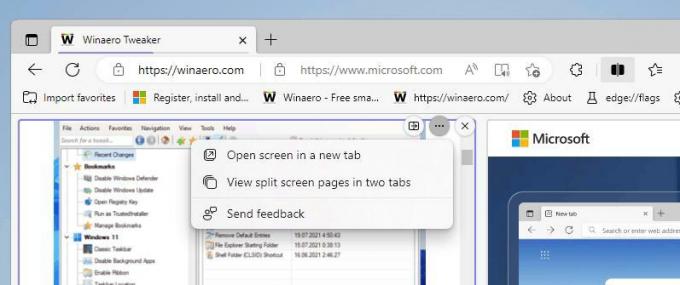
A Microsoft keményen dolgozik a böngésző termelékenységi funkcióin. Az új Split View funkció nincs egyedül ezen az úton. Már az Edge stabil verziója oldalsávot tartalmaz parancsikonokkal az online Office-alkalmazásokhoz és mini eszközök, mint a Számológép és a Mértékegység-átalakító amelyek mind egy kattintással elérhetők. Emellett van egy Munkaterületek funkció amely lehetővé teszi az online feladatok kényelmesebb megszervezését, mint amit a profilrendszer kínál.
Keresztül Leopeva64
Ha tetszett a cikk, kérjük, ossza meg az alábbi gombok segítségével. Tőled nem vesz el sokat, de segít nekünk a növekedésben. Köszönet a támogatásodért!
Reklám
